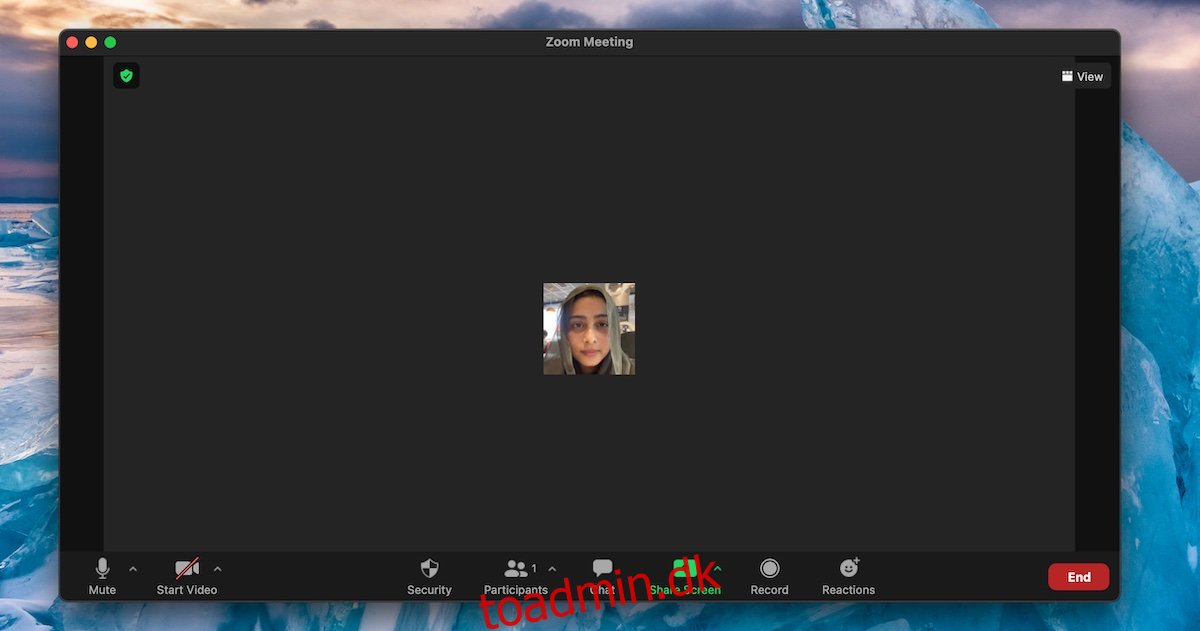Zoom-møder kan planlægges eller startes ad hoc. Et planlagt møde starter ikke automatisk, dvs. mødelokalet åbner ikke, blot fordi tidspunktet for dets start er kommet. Ved alle planlagte møder skal mødet startes manuelt af værten.
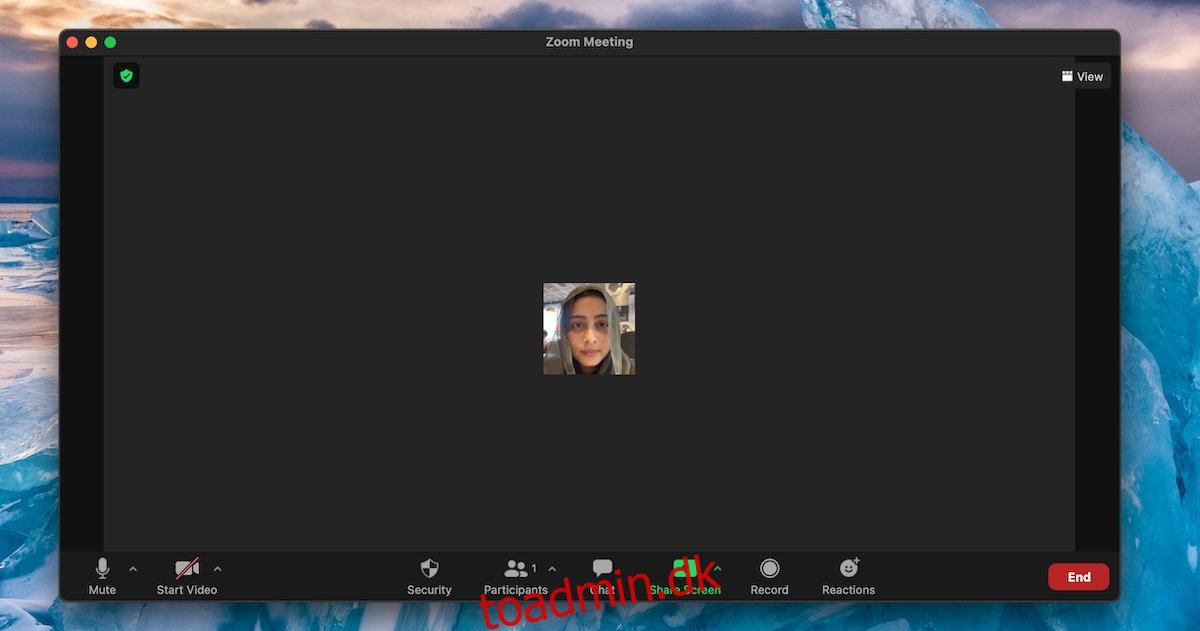
Indholdsfortegnelse
Start et Zoom-møde som vært
Et planlagt møde kan “startes” til enhver tid. Deltagere kan kun deltage i et møde, når det er startet. Hvis mødet starter tidligt, kan deltagerne deltage i det, når værten tillader dem at komme ind. De skal ikke vente på det givne tidspunkt, før de kan anmode om at komme ind i mødelokalet.
Et planlagt møde kan startes når som helst, før det er fastsat tid, det kan lukkes tidligt og startes igen. Hvis du har planlagt møde på onsdag, kan du starte det på tirsdag, afslutte det og så starte det igen på onsdag.
Start et Zoom-møde som vært – Desktop
Følg disse trin for at starte et Zoom-møde som vært fra Windows 10 eller macOS desktop-appen.
Åbn Zoom.
Gå til Møder fra øverst til højre.
Vælg det møde, du vil starte, fra kolonnen til venstre.
Klik på knappen Start.
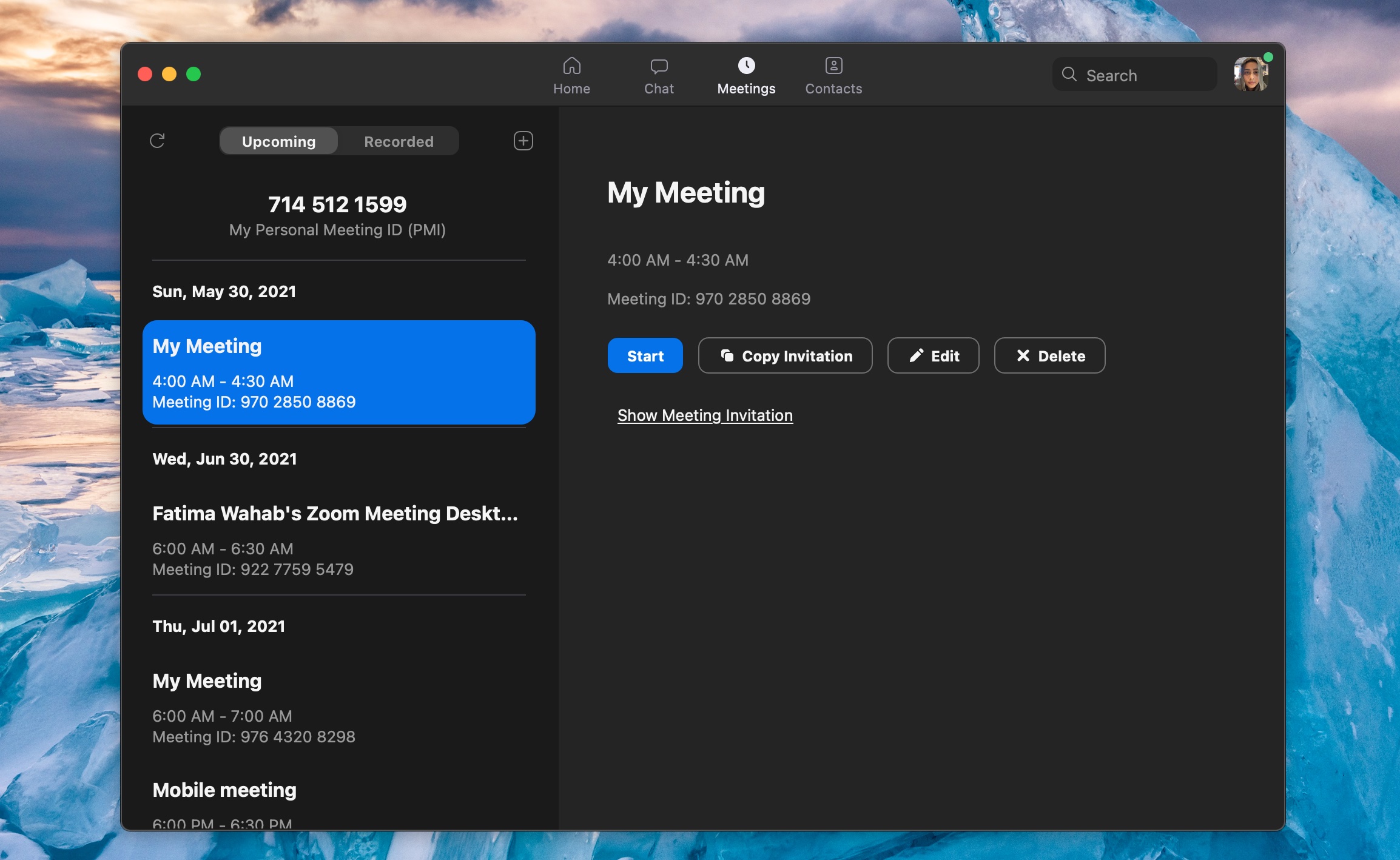
Start et Zoom-møde som vært – Web
Følg disse trin for at starte et Zoom-møde fra webgrænsefladen.
Besøg Zoom i din browser.
Vælg Møder fra kolonnen til venstre.
Vælg de kommende faner.
Før musen hen over det møde, du vil starte.
Klik på knappen Start, der vises.
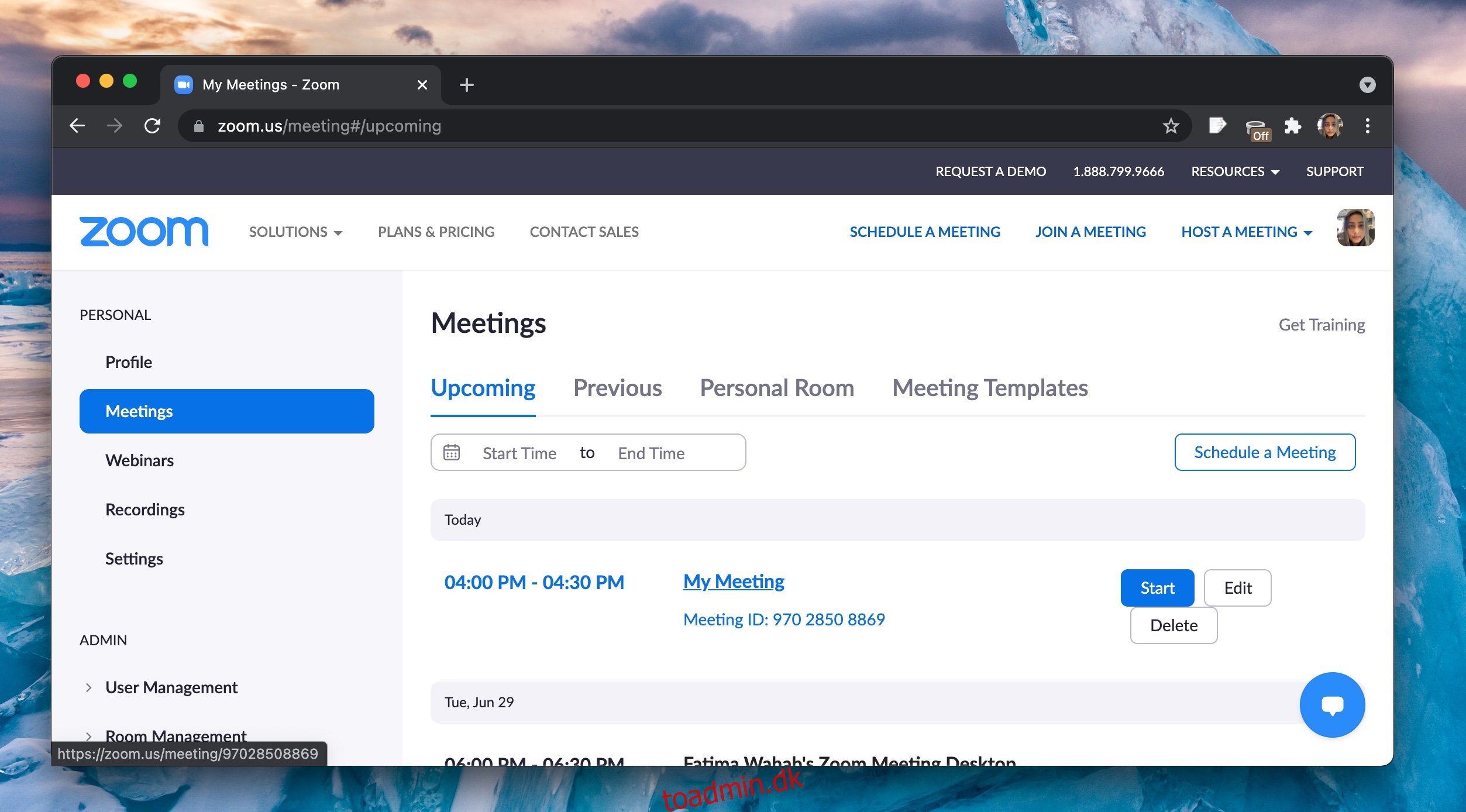
Start et Zoom-møde som vært – iOS/Android
Følg disse trin for at starte et Zoom-møde fra iOS- eller Android-apps.
Åbn Zoom-appen.
Gå til fanen Møder.
Tryk på det møde, du vil starte.
Tryk på Start.
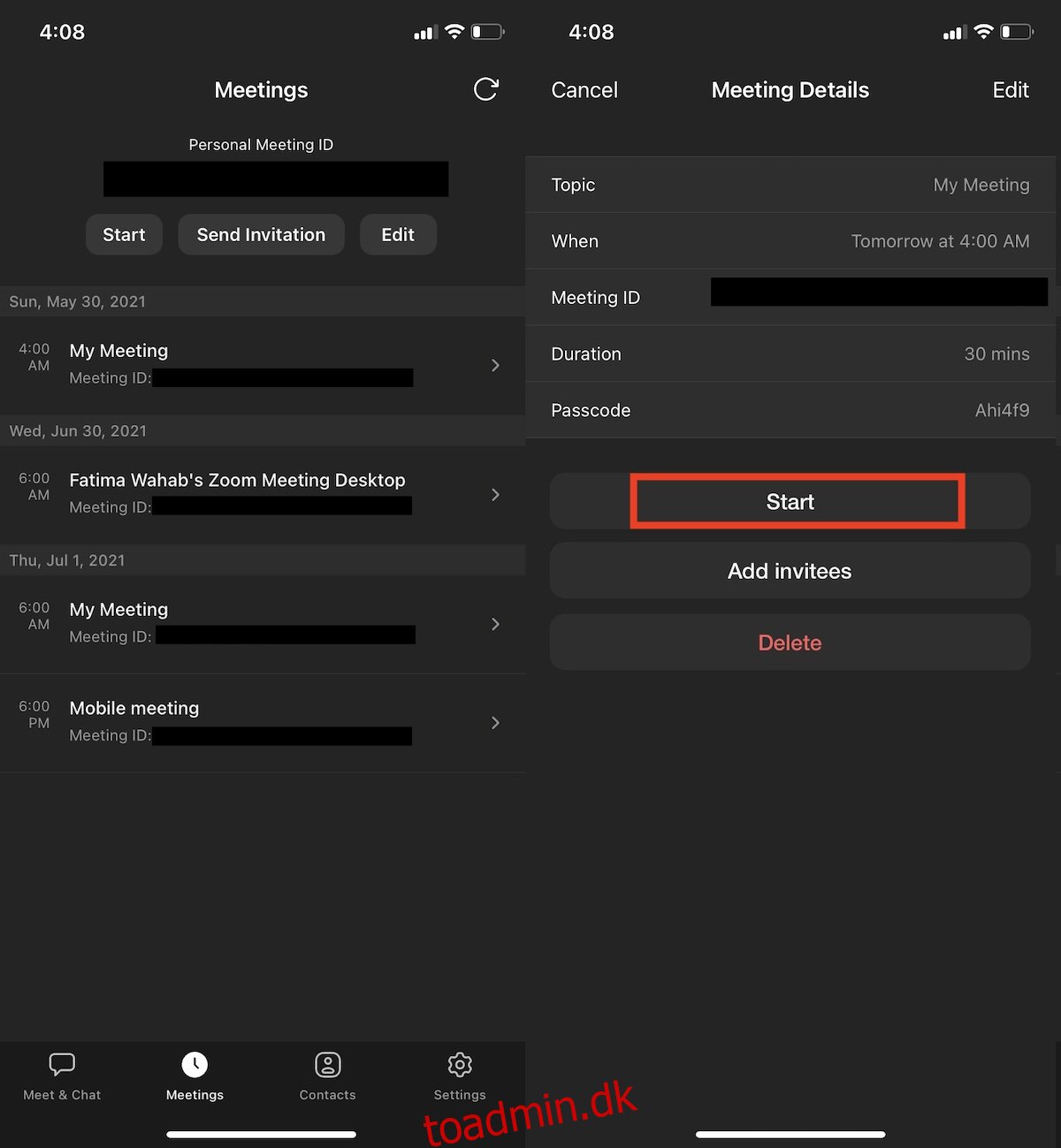
Start af møder tidligt
Zoom giver brugerne mulighed for at starte et møde tidligt. Dette er især praktisk, da brugere ikke kan vælge et brugerdefineret minut på timen for at planlægge et møde, men når et møde starter tidligt, informeres deltagerne ikke automatisk. Hvis du planlægger at starte et møde tidligt, skal du sørge for, at alle ved det.
Konklusion
Et planlagt møde, der aldrig er startet, forbliver på listen over planlagte møder. Du kan stadig starte den og lade deltagerne vide, at det link, de har, er gyldigt og skal bruges. Hvis du aldrig har planer om at holde mødet, bliver du nødt til at slette det manuelt. Processen ligner kun at starte mødet i stedet for knappen Start, du vil klikke på knappen Slet.